Você pode desinstalar alguns aplicativos pré-instalados no Windows 11 a partir das configurações do sistema, porém, nem todos os aplicativos do sistema pré-instalados podem ser desinstalados a partir das configurações do Windows 11, você precisa recorrer a outros métodos para desinstalar os apps.
O Windows 11 vem com diversos aplicativos pré-instalados que você realmente não precisa. Se você deseja desinstalar os aplicativos pré-instalados no Windows 11, nesse tutorial, mostraremos algumas maneiras de você desinstalar todos os aplicativos pré-instalados no Windows 11 em seu computador.
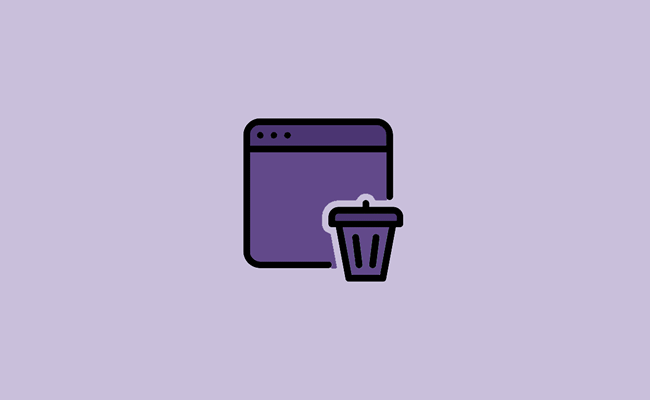
Como desinstalar aplicativos pré-instalados no Windows 11
Modo fácil — Usando o programa O&O AppBuster
A maneira mais fácil de remover os aplicativos pré-instalados no Windows 11 é usando a ferramenta O&O AppBuster. Ele é um programa portátil, simples de usar e, exibe todos os programas instalados em seu PC, incluindo os aplicativos do sistema e ocultos para você desinstalar com um único clique.
1. Baixe o aplicativo O&O AppBuster e execute-o em seu computador. Ele irá analisar o seu sistema e irá exibir uma lista com todos os aplicativos que podem ser desinstalados, incluindo os aplicativos do sistema que anteriormente não podiam ser desinstalados através das Configurações do Windows 11.
2. Marque a caixa dos aplicativos que deseja desinstalar e clique no botão “Remove”. Clique em OK, depois em “Sim”, para criar um ponto de restauração do sistema e, em seguida, todos os aplicativos que você marcou na lista serão desinstalados automaticamente do seu computador Windows 11.
3. Por padrão ele exibe aplicativos instalados e ocultos. Se quiser desinstalar também aplicativos do sistema, clique em “View” na barra superior e marque “System Apps” para eles serem listados. Uma vez feito isso, marque os aplicativos do sistema que deseja desinstalar e clique no botão “Remove”.
4. Por fim, se você desinstalou um aplicativo por engano e deseja recuperá-lo, selecione-o na lista e clique no botão “Instalar” para o AppBuster “restaurar” esse aplicativo para você em seu computador.
Modo avançado — Usando o PowerShell
Se você é um usuário mais experiente e não quer usar um programa de terceiros para desinstalar os aplicativos pré-instalados no Windows 11, você pode desinstalar os aplicativos usando o PowerShell.
1. Clique com o botão direito no Menu Iniciar e selecione a opção Terminal Windows (Administrador).
2. Ele deve abrir uma janela do Windows PowerShell. Na janela do PowerShell, execute o comando abaixo para exibir todos os aplicativos instalados em todas as contas de usuário em seu computador.
Get-AppxPackage -AllUsers | Select Name
3. Anote o nome do aplicativo e, em seguida, execute o comando abaixo para desinstalar o aplicativo, certifique-se de substituir o “nomedoapp” pelo nome completo do aplicativo, obtido no passo 2 acima.
Get-AppxPackage -alluser nomedoapp | Remove-AppxPackage
